Tablet acer A501 telepítése egyedi firmware Jellybean és a feltámadás a halott tabletta

alapvető ellenőrzések
Az első oldalon a tabletta teljesen elfoglalták a képernyőn, nem funkcionális elemek nemcsak a kamera előtt, és fényerősség-érzékelő.
Minden elem felhalmozódott az oldalfalakon egyenletesen vannak elosztva az oldalán a tér. Top talált nyílásba miniHDMI (1), egy fejhallgató-csatlakozó (2) és a hálózati / zár gombot (3).

Felső és alsó
Alján egy rejtett gomb Reset (reset) (4), valamint két USB port: egy teljes méretű és mini (5). Szemben töltőcsatlakozó portok elhelyezett együtt az indikátor (6).
A bal oldalon csak egy csatlajozó egy dokkoló állomás (1). Jobbra: A kulcs (mozgó) kötet (4), a képernyő kikapcsol a zár kapcsolót (3), és a SIM-kártyával és SD-kártya, zárt fedél (2).
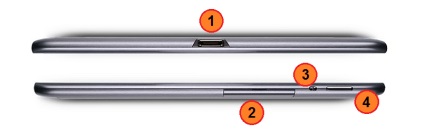
Tekintettel a jobb és a bal
Telepedett ömlesztett hátlap 5 megapixeles kamera és két hangszóró.

Teljesítmény adatok
tablet kijelző mérete 10,1 hüvelyk. Format razresheniyaMVA mátrix - HD 1280x800. A kapacitív érintőképernyő panel képes támogatni akár 10 egyidejű megérinti a képernyőt.
Normál méretű változatlan üzemi (RAM) memória - 1 GB. De az állandó (ROM) memóriával lehet változtatni függvényében gyártási - 16, 32, vagy 64 GB-os, és a behelyezett memóriakártya - akár 32 GB.
vezeték nélküli kommunikáció
A teljes készlet a tábla mindent:
- A nagy sebességű adatkommunikáció - Wi-Fi (802.11 b \ g \ n).
- Ahhoz, hogy hozzáférjen az internethez és hang kommunikáció - GSM / GPRS / EDGE / 3G.
- Ha csatlakozni a vezeték nélküli headset - Bluetooth 2.1 + EDR.
- Navigáció - GPS (A-GPS).
Telepítése egyedi firmware JellyBeant
Jó tudni! Hivatalosan, a frissítés 4.3 verzió nem. De van egy esélyt, hogy saját. Ennek megfelelően az ilyen elrendezésben van egy bizonyos esélye, hogy a készülék üzemen kívül vagy akár megölni. Ne felejtsük el, a kiadások minden olyan intézkedés alább, akkor megfosztja magát a jogot, hogy szabadon garanciális szolgáltatást, és teljes mértékben tehető felelőssé a készülék.
Az első pont - további UID
Ez identifikatorispolzuetsya behajtási eszköz esetén váratlan meghibásodása vagy Újraélesztési miatt sikertelen működése beillesztése a tablettát.
A második pont - firmware letöltése
Ez az egyik legújabb egyedi firmware: Tegraowners JB MR2 ROM v8t6.
A harmadik pont - a boot betöltő telepítését és rekaveri
A folytatáshoz le kell töltenie az archívum a bootloader és rekoveri és példa programot SBK eszközt.
Miután letöltötte az összes - kicsomagolni minden fájlt egy külön mappát a C meghajtó gyökérkönyvtárában / .A mappát bootloader és rekaveri, fuss a501.bat fájlt, és lefordítani a tablettát APX módban.
APX mód:
- Ebből a célból kapcsolja ki a tablettát, clip elfojtják reset gomb (Reset), gazdaság klip kulcs - mi nyomja a / reteszelőgombját 3-5 másodpercig, vagy amíg a fények, míg a fehér fény. Ezután engedje el a bekapcsológombot, és egy pár másodperces klip tartani a reset gombot.
- Elengedése után a kulcsokat, elakadt gemkapocs segítségével csatlakoztassa a PC-hez, ha a számítógép felismeri az új eszközt «AcerPicasso USB Boot-recoveryDriver», ez azt jelenti, helyesen APX-módban.
Telepített illesztőprogram mód APX
Folytatjuk a folyamat firmware bontása nélkül a tablet PC. Menj vissza a számítógépen futó program, vagy inkább a konzolt, ahol szeretné, hogy adja meg az SBK (1).
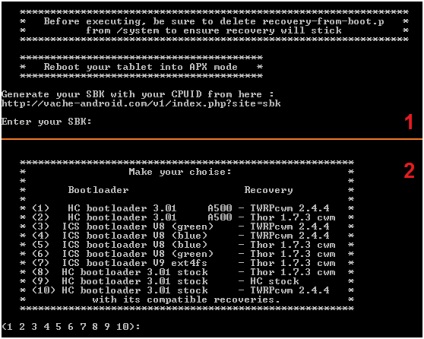
bootloaderrecovery konzolt
Most nyissuk meg a mappát a kicsomagolt programot SBCalc futtassa magát a programot, hogy vezessenek be UIDustroystva CPUID területen. Kattintson «generálása». Átírni SBK a beviteli mezőbe a konzolt.
Következő, (2) válassza ki a beállítási lehetőség (kattintson a tapasztalatlan 5). Várja meg, amíg a végén a folyamat recoveryibootloader telepítést. Újraindításával megnyomásával klip a Reset gombot.
Pont negyedik - wipesetup
Menj vissza a letöltött firmware-t és gappsam. Nevezze át a letöltött firmware-t «update.zip», és a letöltött fájl GAppsv «upd_GApps.zip». Dob a gyökere flash kártyák PC-n keresztül. Kapcsolja ki a tablettát, és menj a hasznosítás (mi nyomja meg a hangerő le gombot, és bekapcsoló gomb). Az első menüben válassza rekaveri WipeMenu, majd pedig elvégzi a vonatkozó bekezdései Wipe: Data, Cache, DalvikCache.
VozvraschaemsyavglavnoemenyurekaveriivybiraemInstallzip - Choosezip, ivybiraemsnachalaupdate.zip. Dozhidaemsyavypolneniyaipovtoryaemsnovaustanovku, tolkovybiraemfaylupd_GApps.zip.Posleustanovkiperezagruzhaem cherezRebootSystem.
Minden varrott tábla alatt Android 4.3.
Raising megölte tabletta (UnBrick)
Mindenféle esetben, és ha hirtelen táblagép vált drága „tégla”, akkor ez nem probléma - van egy jól bevált módja, hogy folytassa a teljesítményt, de a teljes veszteség az összes adatot.
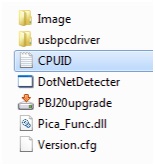
Spuid a helyreállítási mappa
A CPUID.txt fájl helyett 15 „y” van szükség, hogy adja meg az azonosítóját a készüléket. Hogyan kapom meg, azt olvassuk felett az előző bekezdésben. Mentse, közeli. Fuss (nevében a rendszergazda Win7) programot PBJ20upgrade.exe. Kattintson az „OK” a figyelmeztető ablakot. Menjünk tovább.
Beállítva, nyelvhelyesség. Következő. Figyelmen kívül hagyva a javaslatot, hogy „hibakeresés USB», kattintson a Tovább gombra. A következő ablakban, várjon 2-3 percig, amíg a gomb aktívvá válik a következő. Kattints rá. Ennek eredményeként, egy ablak jelenik meg egy leírást a bejelentkezési folyamat APX módban.

Ablak leírás kapcsoló üzemű APX
Bár semmi se kattintson a PC. Fordítás tabletta APXpo írásos utasítások mód (részletesebben, mint az előző fejezetben), és csatlakozik egy személyi számítógép. Kattintson az Igen az ablakban.
A kérés, hogy adja meg az UID - írja az egyik, hogy bevezetésre került CPUID.txt fájlt. Megkezdi a feltámadás, ami után a táblagép képernyőjén, nagy betűkkel a képernyő felső részén, PASS jelenik meg.
A tabletta megelevenedik a lefolyó az angol firmware Android 3.0.1. Következő frissítés "over the air", hogy az orosz 3.2.1-es változata.
Keresse ezeket az anyagokat:
Érdekes cikkek:




